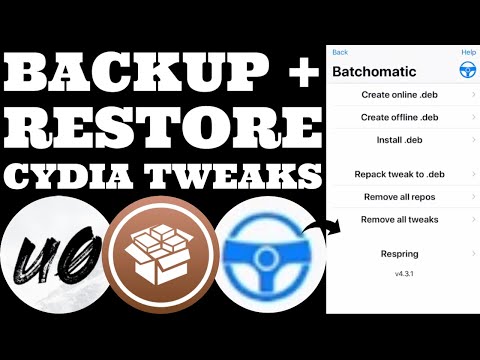
المحتوى
إذا كان لديك هاتف iPhone مكسور الحماية ، فإليك طريقة إجراء نسخ احتياطي لجميع تعديلات iOS 8 Cydia الخاصة بك حتى تكون في متناول يديك إذا تعطل iPhone أو مات.
لقد أوضحنا لك بالفعل كيفية عمل نسخة احتياطية لجهاز iPhone الخاص بك باستخدام iTunes على جهاز Mac الخاص بك ، وسيؤدي ذلك إلى عمل نسخة احتياطية من كل شيء على جهاز iPhone الخاص بك فيما عدا تعديلات كسر الحماية. مما لا يثير الدهشة ، أن Apple لا تحسب تعديلاً على jailbreak أو أي ملفات jailbreak أخرى عندما تقوم بعمل نسخة احتياطية لجهازك ، لذلك سيكون عليك نسخها احتياطيًا بشكل منفصل.
في الواقع ، لم تكن أبل حريصة للغاية على كسر الحماية بشكل عام ، حيث قامت الشركة مؤخرًا بتصحيح كسر الحماية عندما أصدرت تحديث iOS 8.4.1 الشهر الماضي. لقد كان تحديثًا بسيطًا للغاية ، حيث جاء مع بعض إصلاحات الأخطاء العامة وتحسينات الأداء ، ولكن كان التغيير الأكبر هو تصحيح كسر الحماية.
بطبيعة الحال ، يمكن لأولئك الذين لا يزالون على نظام التشغيل iOS 8.4.0 وما فوق أن يكسروا أجهزة iPhone و iPad الخاصة بهم ، لكن هؤلاء المستخدمين سيرغبون أيضًا في العثور على طريقة لعمل نسخة احتياطية من تعديلات jailbreak بشكل منفصل عن نسخة iTunes الاحتياطية.
لحسن الحظ ، فإن Cydia لديها تطبيقات وقرص يمكنك تثبيتها ستعمل على نسخ قرص iOS 8 Cydia الآخر بسرعة وسهولة.
إليك كيفية عمل نسخة احتياطية من قرص iOS 8 Cydia.
النسخ الاحتياطي iOS 8 Cydia القرص
من أجل إجراء نسخ احتياطي لتعديل jailbreak ، تحتاج إلى نظام نسخ احتياطي منفصل إلى جانب iTunes ، لأنه لن يقوم بنسخ نسخة احتياطية من تعديلك على jailbreak.
ربما تسمى أفضل أداة النسخ الاحتياطي لإجراء نسخ احتياطي بتعديل jailbreak PkgBackup ، ويمكنك تنزيلها من Cydia. الجانب السلبي الوحيد هو أنه يكلف 9.99 دولارًا ، لكنه يستحق ذلك ولن تجد حلاً أفضل للنسخ الاحتياطي.
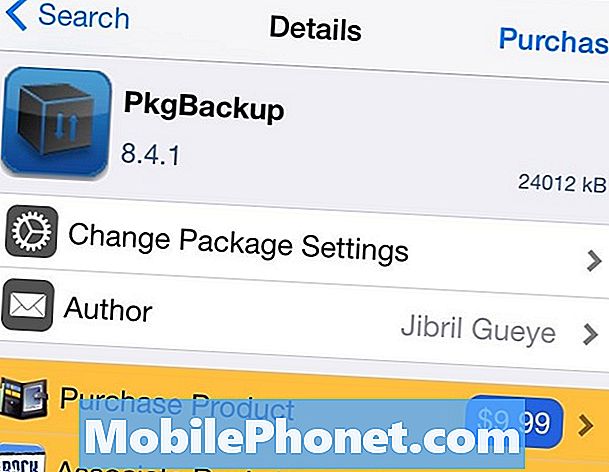
بعد شراء القرص وتثبيته ، سيظهر على شاشتك الرئيسية كرمز للتطبيق. قبل أن تفتح التطبيق ، أقترح بشدة إعادة تشغيل جهاز iPhone الخاص بك ، لأن العديد من المستخدمين لديهم مشاكل مع PkgBackup عندما يحاولون استخدامه لأول مرة وعادة ما تقوم عملية إعادة التشغيل البسيطة بالخدعة.
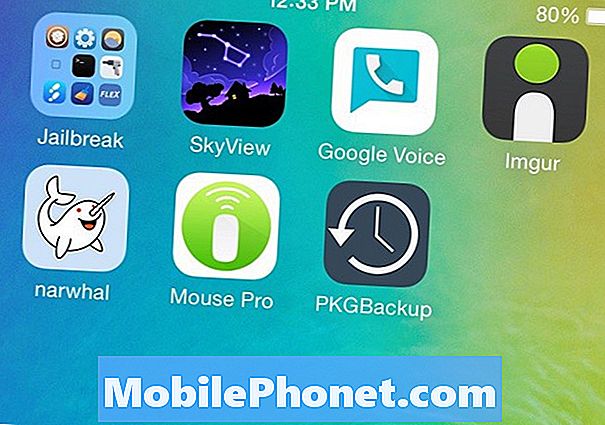
بعد فتح التطبيق ، إذا حصلت على نافذة منبثقة تقول شيئًا مثل "تم تعطيل مسح الحزم والتطبيقات" ، فستحتاج إلى التوجه إلى إعدادات جهاز iPhone والانتقال إلى PKGBackup، ثم قم بتمكين الأشياء التي تريد نسخها احتياطيًا ، والتي في هذه الحالة تحتاج فقط إلى عمل نسخة احتياطية من حزم Cydia الخاصة بك.
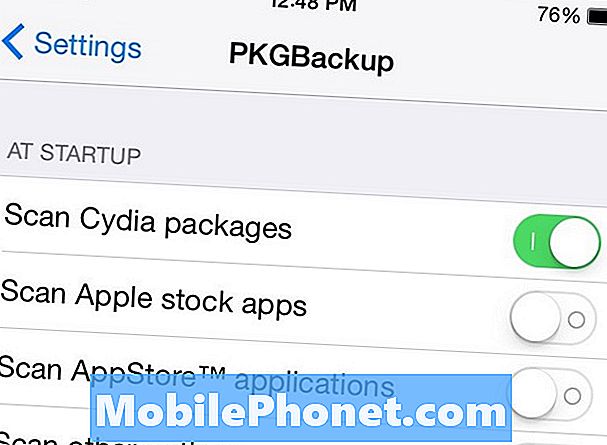
من هناك ، عد إلى PKGBackup ثم اضغط على الإعدادات ، حيث يمكنك اختيار كيفية حفظ النسخة الاحتياطية. أحب حفظ النسخة الاحتياطية في Dropbox ، شخصيًا.
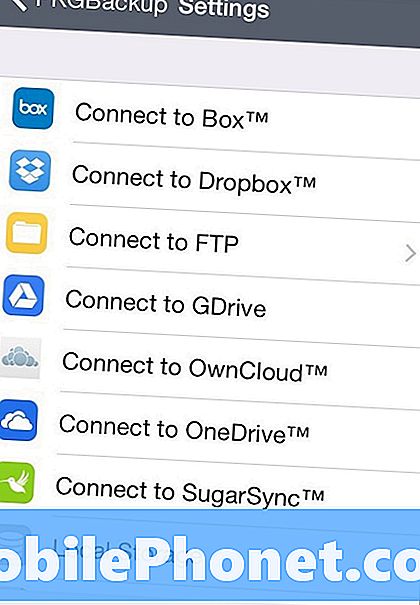
من هناك ، عد إلى الشاشة الرئيسية للتطبيق واضغط على دعم، ثم اضغط على أصغر برتقالي دعم زر.

انقر على نعم فعلا للمتابعة وسيُطلب منك إدخال عنوان ووصف للنسخة الاحتياطية حتى تتمكن من تحديد موقعها بسهولة عند الحاجة. استمر في التطبيق وسيبدأ في عمل نسخة احتياطية من القرص الخاص بك.
استعادة المدعومة جيلبريك القرص
إذا قمت باستعادة جهاز iPhone الخاص بك وإعادة تعيينه على إعدادات المصنع ، فستفقد جميع تعديلات كسر الحماية إلا إذا قمت بنسخها احتياطيًا. إليك كيفية استعادة تعديلات jailbreak.
بعد إعادة كسر جهاز iPhone الخاص بك ، افتح Cydia وأعد تثبيت PkgBackup. بعد تثبيته ، افتح التطبيق وانقر على استعادة.
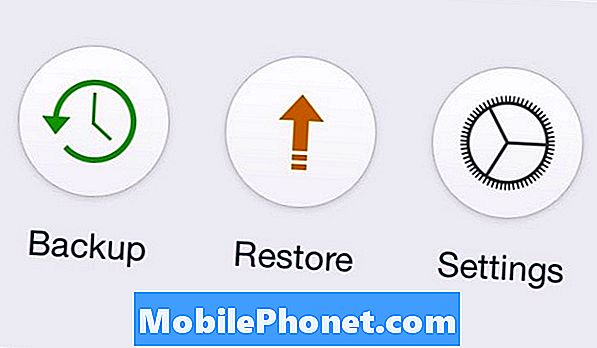
سيقوم التطبيق بتحميل نسخة احتياطية افتراضية لاستعادتها (عادة ما تكون الأحدث) ، ولكن إذا كان لديك نسخة احتياطية واحدة فقط ، فسيتم تحميلها. من هناك ، اضغط على البرتقال استعادة زر. بعد اكتمال العملية ، سيُطلب منك بعد ذلك إعادة تشغيل جهازك ، حيث ستظهر جميع تعديلاتك بمجرد إعادة التشغيل.
إن النسخ الاحتياطي لقرص الحماية الخاص بك هو أداة إنقاذ حقيقية ، خاصةً إذا كان قد تم تثبيت الكثير منها. إذا كان لديك القليل منها فقط ، فربما لا يكون من المفيد إنفاق 9.99 دولارات من أجل عمل نسخة احتياطية لتلك الأقراص القليلة ، ولكن إذا كان لديك الكثير من التعديلات التي يصعب عليك تتبعها ، فقد يكون PkgBackup يستحق ذلك.


